Sony CCD-TRV107E User Manual Page 1
Browse online or download User Manual for Camcorders Sony CCD-TRV107E. Sony CCD-TRV208E User manual
- Page / 132
- Table of contents
- BOOKMARKS




- Video Camera 1
- Recorder 1
- Welcome! 2
- Main Features 4
- Belangrijke kenmerken 5
- Table of contents 6
- Inhoudsopgave 7
- Quick Start Guide 8
- Snelle startgids 10
- Omtrent deze 12
- Using this manual 12
- Omtrent deze handleiding 13
- Voorzorgen bij gebruik van de 13
- Precautions on camcorder care 13
- Controleren van het 14
- Checking supplied 14
- Aanbrengen van een 15
- Installing the battery pack 15
- Stap 1 Voorbereiden van de 17
- Step 1 Preparing the power 17
- Stap 2 22
- Instellen van de 22
- Step 2 Setting the 22
- Inleggen van een 24
- Step 3 Inserting a 24
- Stap 3 Inleggen van een 25
- Step 3 Inserting a cassette 25
- Video-opnamen maken 26
- Recording a picture 26
- Recording 27
- – Basics 27
- Opnemen 27
- – basisbediening 27
- Instellen van het LCD scherm 28
- Adjusting the LCD screen 28
- [d][c][e] 32
- NIGHTSHOT 34
- Datum en tijd in beeld 36
- Superimposing the date and 36
- Afspelen van een 38
- Playing back a tape 38
- Diverse afspeelfuncties 40
- Various playback modes 40
- Playback 41
- Afspelen 41
- Aansluitingen voor 42
- Viewing the recording 42
- Breedbeeld 44
- Using the wide mode 44
- Breedbeeld-opnamefunctie 45
- Beelden in- en uit 46
- Using the fader 46
- Beelden in- en uit-faden 47
- Using the fader function 47
- Speciale effecten 49
- – Beeldeffect / 49
- Using special effects 49
- – Picture effect 49
- – Beeldeffect/kleurenpalet 50
- PROGRAM AE 51
- Using the PROGRAM 51
- AE function 51
- Using the PROGRAM AE function 52
- Handmatig instellen 54
- Adjusting the 54
- Handmatig 55
- Focusing manually 55
- Handmatig scherpstellen 56
- Een titelbeeld 57
- Superimposing a title 57
- Een titelbeeld opnemen 58
- Eigen titelbeelden 60
- Making your own 60
- Making your own titles 61
- Gebruik van de 62
- Using the built-in 62
- OPMERKING 64
- Gebruik van de ingebouwde 65
- WAARSCHUWING 65
- Using the built-in light 65
- Kopiëren van video-opnamen 66
- Dubbing a tape 66
- Editing Montage 67
- Vlot een cassette 68
- Dubbing a tape easily 68
- – Easy Dubbing 68
- Vlot een cassette kopiëren 70
- 30 s 30 s 74
- Changing the menu 77
- Changing the menu settings 78
- Feller Zachter 86
- In the recording mode 89
- In the playback mode 90
- Self-diagnosis display 93
- Warning indicators 94
- Warning messages 95
- Tijdens opnemen 96
- Tijdens afspelen 97
- Tijdens opnemen en afspelen 98
- Zelfdiagnose-aanduidingen 100
- Waarschuwingsindicators 101
- Nederlands 101
- Waarschuwingsaanduidingen 102
- Betreffende 103
- About video cassettes 103
- Betreffende videocassettes 104
- Betreffende “InfoLITHIUM” 106
- About the “InfoLITHIUM” 106
- Gebruik van uw 107
- Using your camcorder 107
- Onderhoud en 108
- Maintenance 108
- Reinigen van de videokoppen 109
- Cleaning the LCD screen 109
- Cleaning the video head 109
- Maintenance information and 110
- Bediening van de camcorder 112
- Camcorder operation 112
- Specifications 117
- Technische gegevens 118
- Plaats en functie van 119
- Identifying the parts 119
- Plaats en functie van de 120
- Afstandsbediening 124
- Remote Commander 124
- Display window/Uitleesvenster 126
- LCD screen and Viewfinder/ 126
- LCD-scherm en beeldzoeker 126
- *307231531* 132
Summary of Contents
3-072-315-31 (1)Operating InstructionsBefore operating the unit, please read this manual thoroughly,and retain it for future reference.Gebruiksaanwijz
10NederlandsSnelle startgidsIn dit hoofdstuk vindt u de eerste stappen voor het gebruik vanuw camcorder kort beschreven. Zie voor nadere bijzonderhede
100Letter/cijfercode Oorzaak en/of oplossing• Wellicht gebruikt u een batterijpak van een ander dan het“InfoLITHIUM” type.c Gebruik een “InfoLITHIUM”
101Troubleshooting Verhelpen van storingenC:21:00*1)Er klinkt een wijsje of een pieptoon.*2)Deze indicator verschijnt alleen in de beeldzoeker.Als d
102Waarschuwingsaanduidingen en mededelingenWaarschuwingsaanduidingen•CLOCK SET Stel datum en tijd in. (p. 22)•FOR “InfoLITHIUM” Gebruik een InfoLITHI
103Additional information Aanvullende informatie— Aanvullende informatie —BetreffendevideocassettesKeuze van bandsoort en typecassetteUw camcorder
104Betreffende videocassettesAfspelen van videocassettes die zijnopgenomen met het NTSC kleursysteemVideocassettes met opnamen met het NTSCvideo-kleur
105Additional information Aanvullende informatieBetreffende“InfoLITHIUM”batterijenWat is een “InfoLITHIUM” batterij ?Een “InfoLITHIUM” batterijpak
106Betreffende “InfoLITHIUM”batterijen•Houd voldoende reserve-batterijen bij de handvoor twee- of driemaal de verwachteopnameduur, en maak ook proefop
107Additional information Aanvullende informatieGebruik van uw camcorder inhet buitenlandU kunt uw camcorder met de bijgeleverdenetspanningsadapter
108Onderhoud envoorzorgsmaatregelenCondensvocht in de camcorderAls de camcorder rechtstreeks van een koude ineen warme omgeving wordt gebracht, kan de
109Additional information Aanvullende informatieOnderhoudSchoonmaken van het LCD schermAls het LCD scherm vuil is, door vettig stof ofvingerafdrukk
11Maken van een video-opname (p. 26)3Houd de OPEN toetsingedrukt en klap hetLCD scherm open.Het beeld dat u kuntopnemen verschijntop het LCD scherm.2D
110Betreffende de videokoppenAls er ook na gebruik van de reinigingscassettenog steeds te veel storing in de videoweergave is,kunnen de videokoppen do
111Additional information Aanvullende informatieOnderhoud envoorzorgsmaatregelenDe ingebouwde oplaadbarebatterij in de camcorder opladenUw camcorde
112VoorzorgsmaatregelenBediening van de camcorder•Gebruik de camcorder uitsluitend opstroomvoorziening van 7,2 V (met eenbatterijpak) of 8,4 V (met de
113Additional information Aanvullende informatieIngebouwde videolamp•Zorg dat er niet tegen de lamp of de camcorderwordt gestoten en dat deze niet
114Netspanningsadapter•Trek de stekker uit het stopcontact wanneer hetapparaat niet in gebruik is. Voor hetverwijderen van het netsnoer uit hetstopcon
115Additional information Aanvullende informatieBatterijpak•Gebruik voor het opladen uitsluitend devoorgeschreven batterijlader of bijpassendevideo
116Onderhoud envoorzorgsmaatregelenBetreffende gewone staafbatterijen(alleen CCD-TRV107E/TRV208E/TRV408E)Om eventuele schade door batterijlekkage en/o
117Additional information Aanvullende informatieEnglishSpecificationsVideo camerarecorderSystemVideo recording system2 rotary headsHelical scanning
118NederlandsTechnische gegevensKleurtemperatuurAutoMinimaal vereiste lichtsterkteCCD-TRV408E:0,3 lx (lux) (F 1,4)CCD-TRV107E/TRV108E/TRV208E:1 lx (lu
119Quick Reference Compleet overzicht9q;768534211 Oogdop2 Beeldzoekerlensregelaar (p. 31)3 V Batterijvrijmaakknop (p. 15)4 OPEN knop (p. 26)5 SEL/PUSH
12— Voorbereidingen —Omtrent dezehandleidingIn dit boekje vindt u een beschrijving van vierverschillende uitvoeringen van de camcorder,vermeld in de t
120qa Bandlooptoetsen (p. 38, 40)x STOP (stop)m REW (terugspoelen)N PLAY (weergave)*M FF (vooruitspoelen)X PAUSE (pauze)qs LIGHT knop (p. 62)qd Opname
121Quick Reference Compleet overzichtw; VOLUME +*/– knoppen (p. 38)wa Luidsprekerws LCD-scherm (p. 26)wd EXPOSURE knop (p. 54)wf TITLE knop (p. 57, 60
122Plaats en functie van debedieningsorganenedefeged DATE knop (p. 36)ef TIME knop* (p. 36)eg COUNTER RESET knop (p. 27)* Deze toets is voorzien van e
123Quick Reference Compleet overzichtPlaats en functie van debedieningsorganenVastmaken van de lensdopBevestig de lensdop aan de handgreepband zoalshi
12412354Plaats en functie van debedieningsorganen1 ZenderRicht deze op de afstandsbedieningssensorvan de camcorder, nadat u die hebtingeschakeld, om d
125Quick Reference Compleet overzichtPlaats en functie van debedieningsorganenVoorbereidingen voorafstandsbedieningPlaats twee stuks R6 (AA-formaat) b
126Display window/Uitleesvenster1 Opnamestandindicator (p. 86)/Spiegelstandindicator (p. 28)2 Hi8 formaatindicatie (p. 32)3 Resterende batterijspannin
127Quick Reference Compleet overzichtqa SteadyShot uit indicator (alleenCCD-TRV408E) (p. 85)qs Handmatige scherpstelling-indicator (p. 55)qd Ingebouwd
128EnglishIndexA, BAC power adaptor...20Adjusting viewfinder ...31A/V connecting cable ...42, 66, 72BACK LIGHT ...
129Quick Reference Compleet overzichtNederlandsIndexA, BA/V-aansluitkabel...42, 66, 72Afstandsbediening ...124Afstandsbedieningss
13Getting started VoorbereidingenOmtrent deze handleidingVoorzorgen bij gebruik van decamcorderLens en LCD scherm/beeldzoeker(mits voorzien)•Het LCD s
*307231531*Sony Corporation Printed in Japan
1413456827Controleren van hetbijgeleverd toebehoren1 Draadloze afstandsbediening (1) (p. 124)(Alleen CCD-TRV107E/TRV208E/TRV408E)2 AC-L10A/L10B/L10C n
15Getting started VoorbereidingenStap 1Voorbereidenvan destroomvoorzieningAanbrengen van eenbatterijpakSchuif het batterijpak omlaag tot het vastklikt
16Opladen van het batterijpakVoordat u de camcorder kunt gebruiken, dient ueerst het batterijpak op te laden.Deze camcorder werkt alleen met“InfoLITHI
17Getting started VoorbereidingenOpmerkingZorg dat er geen metalen voorwerpen tegen demetalen contactvlakken van degelijkstroomstekker van de netspann
18Recording time/Beschikbare opnameduurRecording with Recording withthe viewfinder/ the LCD screen/Battery pack/ Opname met Opname metBatterijpak beel
19Getting started VoorbereidingenStap 1 Voorbereiden van destroomvoorzieningDit is ongeveer het aantal minuten dat u video-opnamen kunt afspelen met e
2Voor de Klanten in NederlandDit apparaat bevat een vast ingebouwde batterijdie niet vervangen hoeft te worden tijdens delevensduur van het apparaat.R
20Stap 1 Voorbereiden van destroomvoorzieningGebruik op stroom van hetlichtnetAls u de camcorder geruime tijd achtereen wiltgebruiken, is het aanbevol
21Getting started VoorbereidingenVOORZICHTIGZolang de stekker in het stopcontact zit, blijft destroomtoevoer naar het apparaat intact, ook al isde cam
22Stap 2 Instellen van dedatum en tijdVoor het eerste gebruik van uw camcorder zult ude datum en tijd moeten instellen.“CLOCK SET” verschijnt telkens
23Getting started VoorbereidingenControleren van de ingestelde datumen tijdDruk op de DATE toets om de ingestelde datumte zien.Druk op de TIME toets o
24EJECTGebruik Hi8 videocassettes om op te nemenmet het Hi8 systeem.(1)Maak de spanningsbron klaar (p. 15).(2)Open de klep van de cassettehouder e
25Getting started VoorbereidingenOpmerkingen•Druk de cassettehouder niet met de handomlaag. Hierdoor zou u het apparaat kunnenbeschadigen.•De cassette
26— Opnemen – basisbediening —Video-opnamen makenUw camcorder zal vanzelf op uw onderwerpscherpstellen.(1)Verwijder de lensdop door de klemmetjes aanw
27Recording – BasicsOpnemen – basisbedieningOpmerkingen•Trek de handgreepband stevig aan.•Let op dat u tijdens het opnemen deingebouwde microfoon niet
28Video-opnamen makenInstellen van het LCD schermHet LCD scherm is horizontaal tot ongeveer 90°uit te klappen en verticaal ongeveer 180°draaibaar naar
29Recording – BasicsOpnemen – basisbedieningVideo-opnamen makenBij opnemen in de spiegelstandDATE en TIME op de camcorder werken niet.Aanduidingen in
30TWTWWTVideo-opnamen makenTWNa afloop van het opnemen(1)Zet de POWER schakelaar terug op OFF(CHG).(2)Sluit het LCD scherm.(3)Neem de videocassette ui
31Recording – BasicsOpnemen – basisbedieningOpmerkingen over de digitale zoomfunctie•De digitale zoomfunctie wordt ingeschakeldwanneer u meer dan 20×
32Video-opnamen makenSP0:00:0140minREC[a][b][d][c][e][f]Aanduidingen in het beeldtijdens het opnemenDeze aanduidingen worden niet mee op de bandopgeno
33Recording – BasicsOpnemen – basisbedieningVideo-opnamen makenOpnemen bij tegenlicht– BACK LIGHTVoor het maken van tegenlicht-opnamen, metachter uw o
34Opnemen in het donker– NightShotMet de NightShot nachtopnamefunctie kunt ueen onderwerp ook bij duisternis helderopnemen. Zo kunt u bijvoorbeeld nac
35Recording – BasicsOpnemen – basisbedieningVideo-opnamen makenVoor gebruik van de NightShot LightverlichtingMet de NightShot Light verlichting kunt u
36Datum en tijd in beeldopnemenU kunt de datum en/of tijdsaanduiding die u ophet scherm ziet ook samen met de beelden op deband opnemen.Volg in de CAM
37Recording – BasicsOpnemen – basisbedieningControleren van degemaakte opnamen– END SEARCHMet deze toets kunt u het eindpunt van de laatsteopnamen opz
38— Afspelen – basisbediening —Afspelen van eenvideocassetteU kunt de gemaakte video-opnamen terugzienop het LCD-scherm of, als u het LCD-schermsluit,
39Playback – Basics Afspelen – basisbedieningVideo-opnamen weergeven op het LCDschermVoor afspelen van video-opnamen kunt u hetLCD scherm helemaal omk
4EnglishMain FeaturesTaking moving images, and playing them back•Recording a picture (p. 26)•Playing back a tape (p. 38)OthersFunctions to adjust expo
40Diverse afspeelfunctiesVoor het gebruik van de bandlooptoetsen dient ueerst de POWER schakelaar in de PLAYER standte zetten.Stilzetten van het beeld
41Playback – BasicsAfspelen – basisbedieningBij de speciale afspeelfunctiesHet geluid zal bij deze afspeelfuncties gedemptzijn.Na meer dan 5 minuten i
42Aansluitingen voorvideoweergave op TVSluit de camcorder met het daarbij geleverdeaudio/video-aansluitsnoer aan op uw TV-toestelwanneer u video-opnam
43Playback – BasicsAfspelen – basisbedieningAansluiten op een TV-toestelzonder audio/video-ingangenGebruik voor het aansluiten een RFU-adapter(los ver
44— Uitgebreide opnamefuncties —Breedbeeld-opnamefunctieU kunt video-opnamen maken in een extra-breed16:9 formaat als van een speelfilm (CINEMA), ofee
45Advanced Recording Operations Uitgebreide opnamefunctiesBreedbeeld-opnamefunctieMENUUsing the wide modeIn CAMERA mode, set 16:9WIDE to CINEMA or16:9
46FADERM.FADER (mosaic)/(mozaïek)BOUNCE(Fade in only)/(Alleen infaden)STRIPEMet in- en uitfaden van beelden kunt u uwvideo-opnamen een professionele a
47Advanced Recording Operations Uitgebreide opnamefunctiesBeelden in- en uit-fadent FADER t M.FADER t STRIPErgeen aanduiding BOUNCE*R MONOTONE T1FADE
48Datum, tijd en titel faden niet in noch uitWis ze voor u de faderfunctie gebruikt indien uze niet nodig hebt.Tijdens het infaden met de BOUNCE funct
49Advanced Recording Operations Uitgebreide opnamefunctiesSpeciale effecten– Beeldeffect /kleurenpaletOp digitale wijze kunt u uw video-opnamen zotref
5NederlandsBelangrijke kenmerkenBewegende beelden opnemen en afspelen•Opnemen (p. 26)•Een cassette afspelen (p. 38)OverigeFuncties voor betere belicht
50(1)Kies in de CAMERA stand het onderdeelP EFFECT onder in het instelmenu(p. 84).(2)Kies in het instelmenu het gewenste kleur/beeldeffect en druk o
Advanced Recording Operations Uitgebreide opnamefuncties51PROGRAM AEbelichtingsprogramma’sUsing the PROGRAMAE functionYou can select the PROGRAM AE (A
52PROGRAM AEbelichtingsprogramma’sMENU(1)Kies in de CAMERA stand het onderdeelPROGRAM AE onder in het instelmenu(p. 84).(2)Kies in het instelmenu he
Advanced Recording Operations Uitgebreide opnamefuncties53Opmerkingen•Bij keuze van het Spotlight-programma, hetSport-programma of het Strand- en ski-
5412EXPOSUREHandmatig instellenvan de belichtingU kunt de belichting met de hand instellen.Onder de volgende omstandigheden kunt ubetere opnamen verkr
Advanced Recording Operations Uitgebreide opnamefuncties55In de volgende gevallen kunt u betereopnameresultaten bereiken door handmatigscherp te stell
56Handmatig scherpstellenGemakkelijker nauwkeurig scherpstellenStel eerst in de “T” telestand scherp op uwonderwerp en maak dan uw opnamen in de “W”gr
Advanced Recording Operations Uitgebreide opnamefuncties57Een titelbeeldopnemenU kunt kiezen uit 8 vast ingebouwde titels en 2zelf te maken titelbeeld
58Een titelbeeld opnemenEen titel in beeld brengen terwijl u albezig bent met opnemenDruk tijdens het opnemen op de TITLE toets envolg de aanwijzingen
Advanced Recording Operations Uitgebreide opnamefuncties59Een titelbeeld opnemenOpmerkingAfhankelijk van het formaat of de plaats van detitel kan de d
6EnglishTable of contentsMain Features... 4Quick Start Guide ...8Get
60Eigen titelbeeldensamenstellenU kunt twee zelfgemaakte titels in het geheugenvan de camcorder vastleggen. Elk van uw titelskan uit maximaal 20 lette
Advanced Recording Operations Uitgebreide opnamefuncties61Aanpassen van een reeds eerdervastgelegde titelVolg de bovenstaande aanwijzingen, kies in st
62Gebruik van deingebouwdevideolampLIGHTMet de ingebouwde videolamp kunt u hetonderwerp beter belichten, als de opname-omstandigheden dit vereisen. Hi
Advanced Recording Operations Uitgebreide opnamefuncties63Gebruik van de ingebouwdevideolampVOORZICHTIGLet op dat u de omgeving van de ingebouwdevideo
64Gebruik van de ingebouwdevideolamp•De ingebouwde lamp kan aan-/ uitschakelenwanneer u de PROGRAM AE of backlight-functie gebruikt bij het filmen in
Advanced Recording Operations Uitgebreide opnamefuncties65Gebruik van de ingebouwdevideolampWAARSCHUWING•Ter vervanging mag u uitsluitend de Sony XB-3
66S VIDEO OUTA / V OUTS VIDEOINVIDEOAUDIO: Signal flow/SignaalverloopYellow/GeelBlack/ZwartMet behulp van het audio/video-aansluitsnoerSluit de camcor
67Editing MontageKopiëren van video-opnamenNa afloop van het kopiëren van devideo-opnamenDruk zowel op de camcorder als op devideorecorder de x stopto
68Om te kopiëren kan een videorecorder makkelijkworden bediend via uw camcorder.U kunt één van de acht vooringestelde titels entwee eigen titels die i
69Editing MontageStap 2: De videorecorder instellen ommet uw camcorder te werkenU kunt de videorecorder draadloos van opafstand bedienen.(1) Uitschake
7NederlandsInhoudsopgaveBelangrijke kenmerken ... 5Snelle startgids...10Voorbere
70De opnamepauze annuleren op devideorecorderDe knoppen variëren afhankelijk van uwvideorecorder. De opnamepauze uitschakelen:–Selecteer PAUSE als X d
71Editing MontageBetreffende de IR SETUP codeDe IR SETUP code wordt opgeslagen in hetgeheugen van uw camcorder. Let op dat u de juistecode invoert, af
72Remote sensor/AfstandsbedieningssensorInfrared rays emitter/InfraroodzenderA/V connecting cable (supplied)/A/V-aansluitkabel (meegeleverd)(3)De camc
73Editing Montage123SIZESMAL LHELLO!SIZELARGEHELLO!HAPPY B I RTHDAYHAPPY HOL I DAYSCONGRA TUL AT I ONS!OUR SWEET BABYHELLO!TITLEHELLO!TITLEBB INGUDYSA
74OpmerkingU kunt alleen een titel aanbrengen op de cassettein de videorecorder.Instelmogelijkheden voor het titelbeeld•De beschikbare titelkleuren wo
75Editing MontageStap 5: Easy DubbingZorg dat de camcorder en videorecorderaangesloten zijn, en dat de videorecorder in deopnamewachtstand staat.Bij g
76OpmerkingWanneer u de achtergrondkleur in stap 3 opFADE zet, kan de beeldweergave niet goed zijn,afhankelijk van de aangesloten videorecorder.Opneme
77Customizing Your Camcorder Uw camcorder naar eigen inzicht aanpassen— Uw camcorder naar eigen inzicht aanpassen —Wijzigen van de oorspronkelijkem
78Wijzigen van de oorspronkelijkemenu-instellingenOm het instelmenu van het schermte laten verdwijnenDruk op de MENU toets.Changing the menu settingsT
79Customizing Your Camcorder Uw camcorder naar eigen inzicht aanpassenMenu-items worden voorgesteld door devolgende pictogrammen:MANUAL SETCAMERA S
8Inserting a cassette (p. 24)EnglishQuick Start GuideThis chapter introduces you to the basic features of yourcamcorder. See the page in parentheses “
80Icon/item EDITTBCTBC stands for “Time Base Corrector.”DNRDNR stands for “Digital Noise Reduction.”NTSC PBIcon/itemLCD BRIGHTLCD B.L.Changing the men
81Customizing Your Camcorder Uw camcorder naar eigen inzicht aanpassenChanging the menu settingsIcon/itemREC MODEORC TO SETORC stands for “Optimisi
82Notes on DEMO MODE•You cannot select DEMO MODE when a cassette is inserted in your camcorder.•DEMO MODE is set to STBY (Standby) at the factory and
83Customizing Your Camcorder Uw camcorder naar eigen inzicht aanpassenChanging the menu settingsIn more than 5 minutes after removing the power sou
84Wijzigen van de oorspronkelijke menu-instellingenNederlandsOverzicht van de instellingen voor elk menu-onderdeelz geeft de standaardinstelling aan.E
85Customizing Your Camcorder Uw camcorder naar eigen inzicht aanpassenWijzigen van de oorspronkelijke menu-instellingenStandz OFFONz ONOFFz ONOFFz
86Pictogram/itemREC MODEORC TO SETORC staat voor “Optimising the Recording Condition (opname optimaliseren)”.q REMAINWijzigen van de oorspronkelijke m
87Customizing Your Camcorder Uw camcorder naar eigen inzicht aanpassenWijzigen van de oorspronkelijke menu-instellingenPictogram/itemCLOCK SETAUTO
88Wijzigen van de oorspronkelijke menu-instellingenPictogram/itemWORLD TIMEBEEPCOMMANDER*DISPLAYREC LAMPAls de camcorder langer dan 5 minuten geen str
89Troubleshooting Verhelpen van storingen— Troubleshooting —EnglishTypes of trouble and their solutionsIf you run into any problem using your camcor
9Recording a picture (p. 26)2Set the POWERswitch to CAMERAwhile pressing thesmall green button.4Press START/STOP.Your camcorderstarts recording. Tosto
90Types of trouble and their solutionsSymptom Cause and/or Corrective Actions• This is not a malfunction.• If 10 minutes elapse after you set the POWE
91Troubleshooting Verhelpen van storingenIn the recording and playback modesSymptom Cause and/or Corrective Actions• The battery pack is not install
92OthersSymptom Cause and/or Corrective Actions• Your VCR and/or video camera recorder is not set correctly.c Make sure the input selector of the VCR
93Troubleshooting Verhelpen van storingenEnglishSelf-diagnosis displayYour camcorder has a self-diagnosis displayfunction.This function displays the
94C:21:00EnglishWarning indicators and messagesIf indicators and messages appear on the screen or in the display window, check the following:See the p
95Troubleshooting Verhelpen van storingenWarning indicators and messagesWarning messages•CLOCK SET Set the date and time. (p. 22)•FOR “InfoLITHIUM”
96— Verhelpen van storingen —NederlandsSoorten storingen en hun oplossingenMocht u problemen met de werking of de bediening van de camcorder hebben, d
97Troubleshooting Verhelpen van storingenSoorten storingen en hun oplossingenSymptoom Oorzaak en/of oplossing• Dat is normaal en duidt niet op stori
98Tijdens opnemen en afspelenSymptoom Oorzaak en/of oplossing• Er is geen batterijpak op het apparaat aangebracht of hetbatterijpak is (bijna) leeg.c
99Troubleshooting Verhelpen van storingenSoorten storingen en hun oplossingenOverigeSymptoom Oorzaak en/of oplossing• Uw videorecorder en/of camcord
More documents for Camcorders Sony CCD-TRV107E
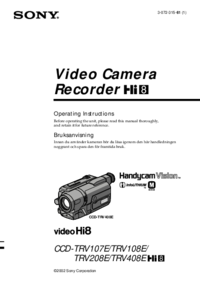
 (156 pages)
(156 pages)



 (363 pages)
(363 pages) (76 pages)
(76 pages) (251 pages)
(251 pages)







Comments to this Manuals